ایک IT ماہر کے طور پر، آپ اپنے کمپیوٹر پر لاگو کردہ کنفیگر شدہ ونڈوز اپ ڈیٹ کی پالیسیوں کو دیکھ سکتے ہیں۔ ایک طریقہ رجسٹری ایڈیٹر کو استعمال کرنا ہے۔ رجسٹری ایڈیٹر ایک ایسا ٹول ہے جو آپ کو رجسٹری کو دیکھنے اور اس میں ترمیم کرنے کی اجازت دیتا ہے، جو کہ ایک ڈیٹا بیس ہے جو آپ کے کمپیوٹر کے لیے تمام ترتیبات اور اختیارات کو اسٹور کرتا ہے۔ رجسٹری ایڈیٹر کو کھولنے کے لیے، ونڈوز کی + R دبائیں، regedit ٹائپ کریں، اور Enter دبائیں۔ رجسٹری ایڈیٹر میں، درج ذیل کلید پر جائیں: HKEY_LOCAL_MACHINESOFTWAREPoliciesMicrosoftWindowsWindowsUpdate اگر آپ کو WindowsUpdate کلید نظر نہیں آتی ہے، تو پھر پالیسیاں ترتیب نہیں دی گئی ہیں۔ اگر کلید موجود ہے، تو آپ اس کے اندر ایک یا زیادہ قدریں دیکھیں گے۔ اقدار آپ کو بتائیں گی کہ پالیسی کس پر سیٹ کی گئی ہے۔ مثال کے طور پر، اگر آپ DisableWindowsUpdateAccess نام کی قدر دیکھتے ہیں، تو پالیسی ونڈوز اپ ڈیٹ تک رسائی کو غیر فعال کرنے کے لیے سیٹ کی گئی ہے۔ اگر آپ کو یقین نہیں ہے کہ کوئی خاص پالیسی کیا کرتی ہے، تو آپ اسے رجسٹری ایڈیٹر میں تلاش کر سکتے ہیں۔ ایسا کرنے کے لیے، Ctrl + F دبائیں، پالیسی کا نام ٹائپ کریں، اور انٹر دبائیں۔ یہ ان تمام اقدار کی فہرست لائے گا جن میں پالیسی کا نام شامل ہے۔ کنفیگر شدہ ونڈوز اپڈیٹ پالیسیوں کو دیکھنے کا دوسرا طریقہ گروپ پالیسی ایڈیٹر کا استعمال کرنا ہے۔ گروپ پالیسی ایڈیٹر ایک ایسا ٹول ہے جو آپ کو گروپ پالیسی کی ترتیبات کو دیکھنے اور اس میں ترمیم کرنے کی اجازت دیتا ہے۔ گروپ پالیسی ایڈیٹر کو کھولنے کے لیے، ونڈوز کی + R دبائیں، ٹائپ کریں gpedit.msc، اور انٹر دبائیں۔ گروپ پالیسی ایڈیٹر میں، درج ذیل مقام پر جائیں: کمپیوٹر کنفیگریشنانتظامی ٹیمپلیٹسWindows ComponentsWindows Update اگر آپ کو ونڈوز اپ ڈیٹ فولڈر نظر نہیں آتا ہے، تو پالیسیاں کنفیگر نہیں ہیں۔ اگر فولڈر موجود ہے، تو آپ کو ونڈو کے دائیں جانب پالیسیوں کی فہرست نظر آئے گی۔ پالیسیاں آپ کو بتائے گی کہ پالیسی کس پر سیٹ کی گئی ہے۔ مثال کے طور پر، اگر آپ ونڈوز اپ ڈیٹ کو غیر فعال کرنے کے نام کی پالیسی دیکھتے ہیں، تو پالیسی ونڈوز اپ ڈیٹ تک رسائی کو غیر فعال کرنے کے لیے سیٹ کی گئی ہے۔ اگر آپ کو یقین نہیں ہے کہ کوئی خاص پالیسی کیا کرتی ہے، تو آپ اس کی پراپرٹیز ونڈو کو کھولنے کے لیے اس پر ڈبل کلک کر سکتے ہیں۔ پراپرٹیز ونڈو میں، پالیسی کیا کرتی ہے اس کی تفصیل ہوگی۔
غلطی کا کوڈ 7: 0x80040902: 60 - سسٹم کی سطح
اگر آپ کے پاس ونڈوز 11/10 پرو یا انٹرپرائز ہے، تو آپ ' کچھ ترتیبات آپ کی تنظیم کے زیر انتظام ہیں۔ »Windows Update صفحہ پر۔ جب آپ کی تنظیم نے ونڈوز اپ ڈیٹ کی کچھ پالیسیاں ترتیب دی ہوں تو Windows یہ پیغام دکھاتا ہے۔ اگر آپ کے پاس ونڈوز 11/10 پرو یا انٹرپرائز ایڈیشن چلانے والا ذاتی کمپیوٹر ہے، تو آپ ونڈوز اپ ڈیٹ کی پالیسیاں بھی ترتیب دے سکتے ہیں۔ اس مضمون میں ہم آپ کو دکھائیں گے۔ آپ کے کمپیوٹر پر لاگو کنفیگر شدہ ونڈوز اپ ڈیٹ پالیسیوں کو کیسے دیکھیں .

آپ کے کمپیوٹر پر لاگو کنفیگر شدہ ونڈوز اپ ڈیٹ پالیسیوں کو کیسے دیکھیں
درج ذیل ہدایات آپ کو دکھائے گی۔ آپ کے کمپیوٹر پر لاگو کنفیگر شدہ ونڈوز اپ ڈیٹ پالیسیوں کو کیسے دیکھیں . UI میں تبدیلی کی وجہ سے، Windows 10 اور Windows 11 کے صارفین کے لیے کنفیگر شدہ Windows Update پالیسیوں کو دیکھنے کے اقدامات مختلف ہیں۔
ونڈوز 11
Windows 11 کے صارفین کو اپنے کمپیوٹرز پر کنفیگر شدہ اپ ڈیٹ کی پالیسیاں دیکھنے کے لیے ان اقدامات پر عمل کرنا چاہیے:
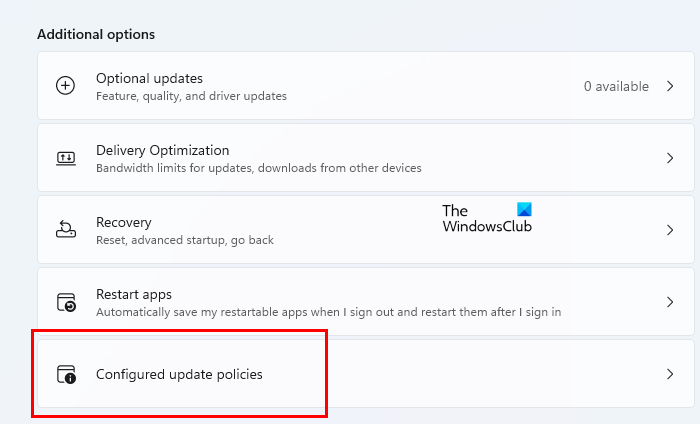
- ونڈوز 11 کی ترتیبات کھولیں۔
- منتخب کریں۔ ونڈوز اپ ڈیٹ بائیں طرف سے۔
- اب کلک کریں۔ اعلی درجے کے اختیارات .
- نیچے سکرول کریں اور کلک کریں۔ اپ ڈیٹ کی پالیسیاں ترتیب دیں۔ .
اس کے بعد، Windows 11 آپ کو آپ کے سسٹم پر کنفیگر کردہ تمام اپ ڈیٹ پالیسیاں دکھائے گا۔
ونڈوز 10
اگر آپ کے پاس Windows 10 ہے، تو آپ ذیل کے مراحل پر عمل کر کے اپنی ترتیب شدہ ونڈوز اپ ڈیٹ کی پالیسیاں دیکھ سکتے ہیں:
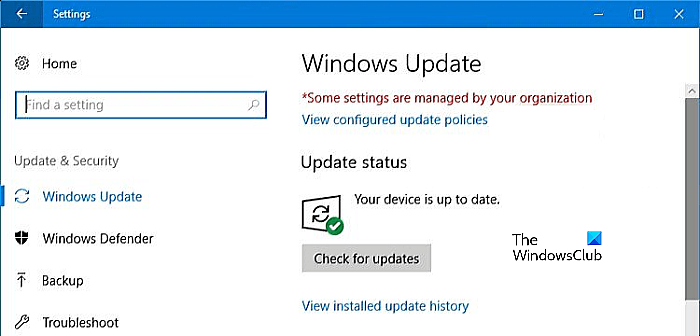
- ونڈوز 10 کی ترتیبات کھولیں۔
- منتخب کریں۔ اپ ڈیٹ اور سیکیورٹی .
- اب منتخب کریں۔ ونڈوز اپ ڈیٹ بائیں طرف سے۔
- پر کلک کریں ' ترتیب شدہ اپ ڈیٹ کی پالیسیاں دیکھیں » لنک کے تحت کچھ ترتیبات آپ کی تنظیم کے زیر انتظام ہیں۔ »Windows Update صفحہ پر۔
مندرجہ بالا مراحل کو مکمل کرنے کے بعد، آپ اپنے Windows 10 ڈیوائس پر اپ ڈیٹ کی تمام پالیسیاں کنفیگر شدہ دیکھیں گے۔
لفظ میں ڈبل اسپیس کیسے ختم کریں
آپ کے کمپیوٹر پر لاگو کنفیگر شدہ ونڈوز اپ ڈیٹ پالیسیوں کو کیسے تبدیل کیا جائے۔
ہم نے دیکھا ہے کہ آپ کے کمپیوٹر پر لاگو کنفیگر شدہ ونڈوز اپ ڈیٹ پالیسیوں کو کیسے دیکھا جائے۔ اب دیکھتے ہیں کہ اگر آپ ونڈوز اپ ڈیٹ کی ان پالیسیوں کو تبدیل کرنا چاہتے ہیں تو آپ اسے کیسے کر سکتے ہیں؟ آپ لوکل گروپ پالیسی ایڈیٹر کا استعمال کرتے ہوئے کنفیگر شدہ ونڈوز اپڈیٹ پالیسیوں میں ترمیم کر سکتے ہیں۔ لوکل گروپ پالیسی ایڈیٹر ونڈوز 11/10 ہوم پر دستیاب نہیں ہے۔
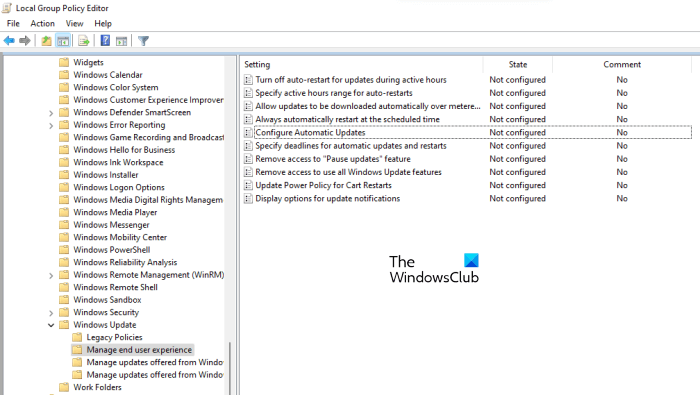
نوٹ کریں کہ آپ کو ترتیب شدہ ونڈوز اپ ڈیٹ کی پالیسیوں کو تبدیل کرنے کے لیے ایک انتظامی اکاؤنٹ کی ضرورت ہے۔ آپ کے کمپیوٹر پر لاگو کنفیگر شدہ ونڈوز اپ ڈیٹ پالیسیوں کو تبدیل کرنے کے لیے ان ہدایات پر عمل کریں:
- کھلا رن ایک بٹن پر کلک کرکے کمانڈ ونڈو جیت + آر چابیاں
- داخل کریں |_+_| اور OK پر کلک کریں۔ اس سے لوکل گروپ پالیسی ایڈیٹر کھل جائے گا۔
- اب پھیلائیں۔ کمپیوٹر کی ترتیب .
- کے پاس جاؤ ' انتظامی ٹیمپلیٹس> ونڈوز اجزاء> ونڈوز اپ ڈیٹ ».
آپ ونڈوز اپ ڈیٹ کے زمرے کے تحت اور دائیں پین میں درج ذیل چار قسم کی ترتیبات دیکھیں گے۔
- فرسودہ پالیسیاں
- اختتامی صارف کے تجربے کا نظم کریں۔
- ونڈوز سرور اپ ڈیٹ کے ذریعہ پیش کردہ اپ ڈیٹس کا نظم کریں۔
- ونڈوز اپ ڈیٹ کے ذریعہ پیش کردہ اپ ڈیٹس کا نظم کریں۔
ونڈوز اپ ڈیٹ کی پالیسیاں دیکھنے کے لیے مندرجہ بالا اختیارات میں سے کسی پر بھی ڈبل کلک کریں۔ آپ تمام اپ ڈیٹ شدہ پالیسیوں کی حیثیت دیکھ سکتے ہیں۔ آئیے دیکھتے ہیں کہ مختلف سٹیٹس کا کیا مطلب ہے:
الفاظ میں ہائپر لنکس کو بند کردیں
- سیٹ نہیں ہے : اس اسٹیٹس کا مطلب ہے کہ آپ کے کمپیوٹر پر کوئی خاص اپ ڈیٹ پالیسی کنفیگر نہیں ہے۔
- شامل : یہ حیثیت بتاتی ہے کہ آپ کے کمپیوٹر پر ایک مخصوص اپ ڈیٹ پالیسی ترتیب دی گئی ہے۔
- عیب دار : اس حیثیت کا مطلب ہے کہ آپ کے کمپیوٹر پر ایک مخصوص اپ ڈیٹ پالیسی غیر فعال ہے۔
ونڈوز اپ ڈیٹ پالیسی کو کنفیگر کرنے یا کنفیگر شدہ اپ ڈیٹ پالیسی میں ترمیم کرنے کے لیے، اس پر ڈبل کلک کریں اور اس کے مطابق اس کی سیٹنگز کو تبدیل کریں۔
متعلقہ پڑھنا : اپ ڈیٹس کو منظم کرنے کے لیے آپ کی تنظیم کے پاس کچھ پالیسیاں ہیں۔ .
ونڈوز اپ ڈیٹ کی پالیسیوں کو کیسے تبدیل کیا جائے؟
گروپ پالیسی میں ونڈوز اپ ڈیٹ کو تبدیل کرنے کے لیے، لوکل گروپ پالیسی ایڈیٹر کھولیں اور 'پر جائیں۔ کمپیوٹر کنفیگریشن> انتظامی ٹیمپلیٹس> ونڈوز اجزاء> ونڈوز اپ ڈیٹ ' اب ونڈوز اپ ڈیٹ کی پالیسیوں کو دیکھنے اور اس میں ترمیم کرنے کے لیے دائیں جانب کسی بھی آپشن پر ڈبل کلک کریں۔
اپنی مرضی کے مطابق اپ ڈیٹ کی پالیسی کو کیسے ہٹایا جائے؟
آپ مقامی گروپ پالیسی ایڈیٹر کا استعمال کرتے ہوئے اپنی مرضی کے مطابق اپ ڈیٹ پالیسی کو ہٹا سکتے ہیں۔ لیکن ایسا کرنے کے لیے، آپ کو ایک انتظامی اکاؤنٹ کا استعمال کرتے ہوئے ونڈوز میں لاگ ان ہونے کی ضرورت ہے۔ لوکل گروپ پالیسی ایڈیٹر کھولیں اور 'پر جائیں۔ کمپیوٹر کنفیگریشن> انتظامی ٹیمپلیٹس> ونڈوز اجزاء> ونڈوز اپ ڈیٹ ' اب کنفیگر شدہ ونڈوز اپڈیٹ پالیسی کو کھولیں اور منتخب کریں۔ عیب دار .
فائلیں گمنامی میں شیئر کریں
مزید پڑھ : تجویز کردہ ونڈوز اپ ڈیٹ پالیسیاں جو منتظمین کو استعمال کرنی چاہئیں۔















